电脑重装系统哪个软件好用
- 分类:教程 回答于: 2021年03月05日 12:00:05
在安装系统的时候,有些电脑小白不懂怎么安装系统,这个时候我们可以借助一些电脑重装系统软件,帮助我们快速简便的安装好系统。不过市面上很多的重装系统软件,到时重装系统哪个软件好用呢?其实没有绝对完美的软件,只要自己用着好用就行。下面小编就给大家介绍一个好用的重装系统软件。更多电脑教程,尽在小白一键重装系统官网。
小编要介绍的就是小白一键重装系统软件,它是一款傻瓜式的操作系统重装工具,可实现在任何windows系统下执行一键重装windows系统,是目前最简单及最快速的系统重装工具。它摆脱了传统的借助光驱、软件等介质的繁琐,操作者无需任何技术基础,可以随时随地实现傻瓜式电脑系统重装。目前可以在「小白系统官网」中下载该软件。
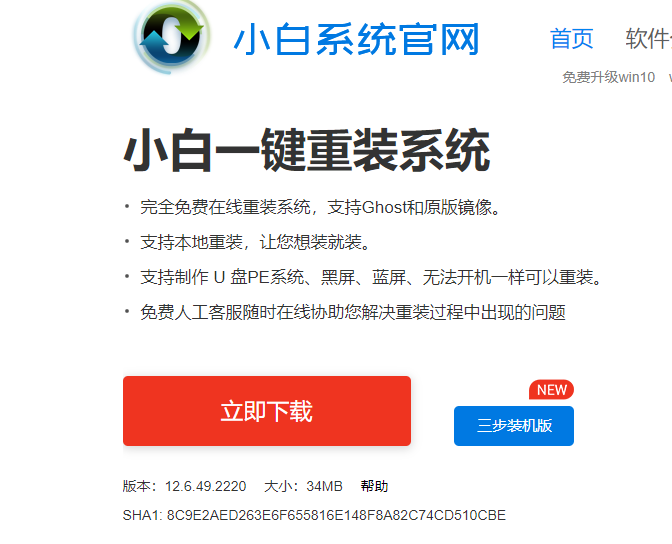
下面小编给大家简单介绍下小白软件的在线重装系统使用方法,大家也可以通过小白软件进行u盘重装系统,还原系统等操作。
首先安装windows系统之前,先下载安装小白一键重装系统工具,注意备份好系统文件,然后关闭电脑上的杀毒软件。接着安装步骤如下:
1、选择“在线重装”,然后点击需要安装的win10系统下面的“安装此系统”即可。
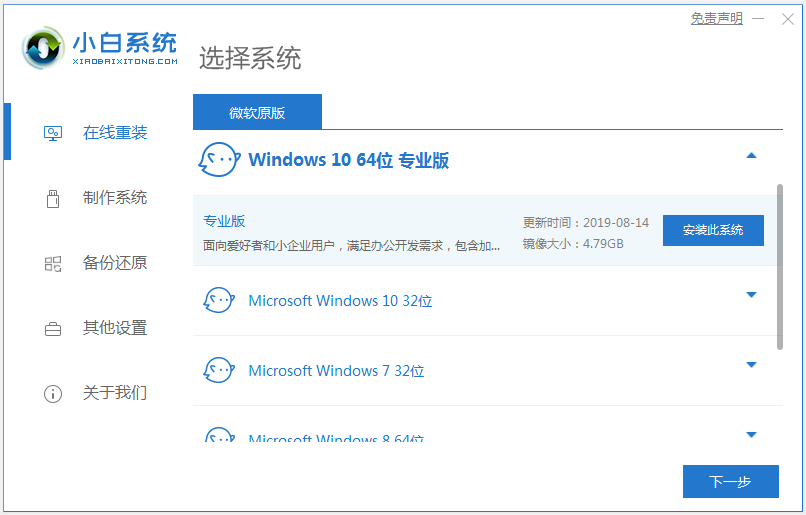
2、选择想要安装的软件后,点击下一步。
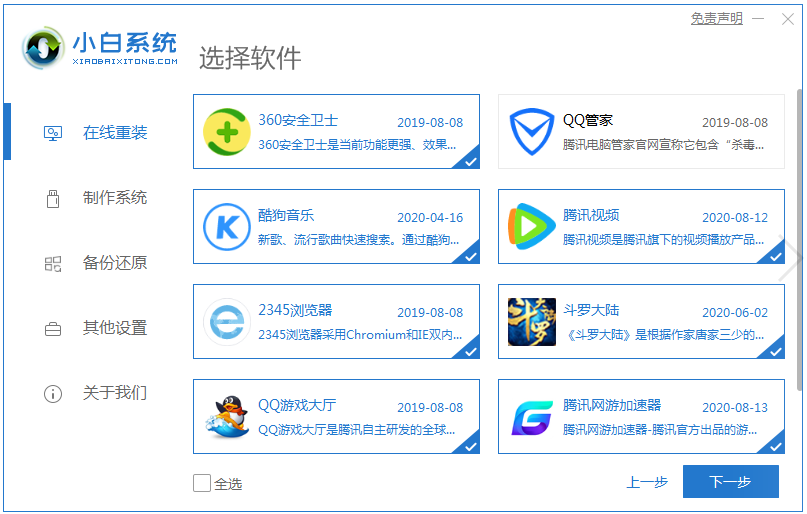
3、等待小白软件下载系统和部署安装环境。

4、环境部署完成后,可以选择立即重启。
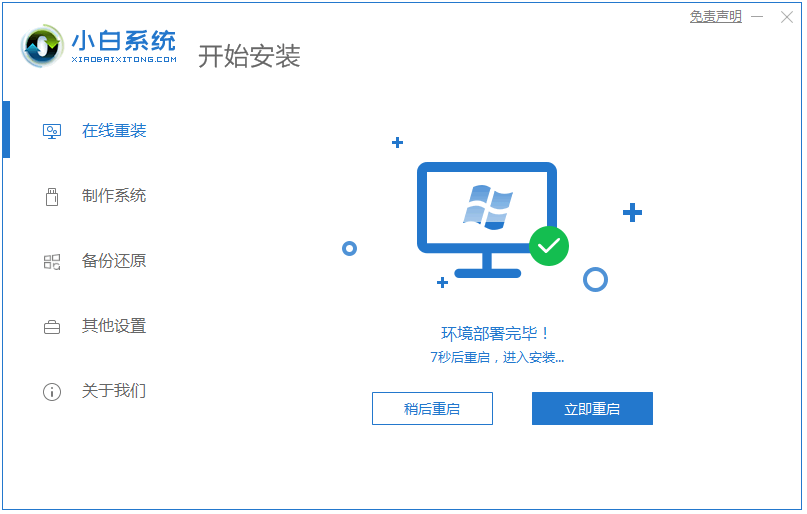
5、重启进入启动界面,选择第二项xiaobai-pe进入。
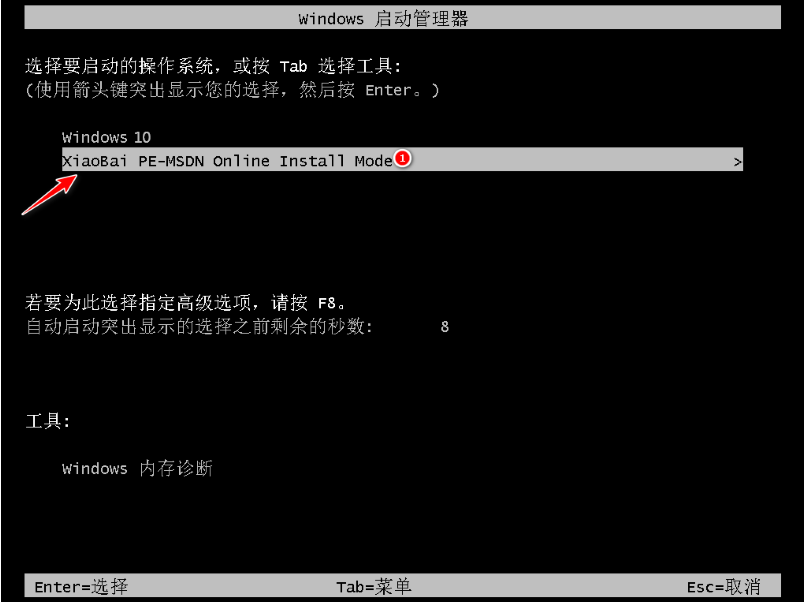
6、软件会自动开始安装系统。
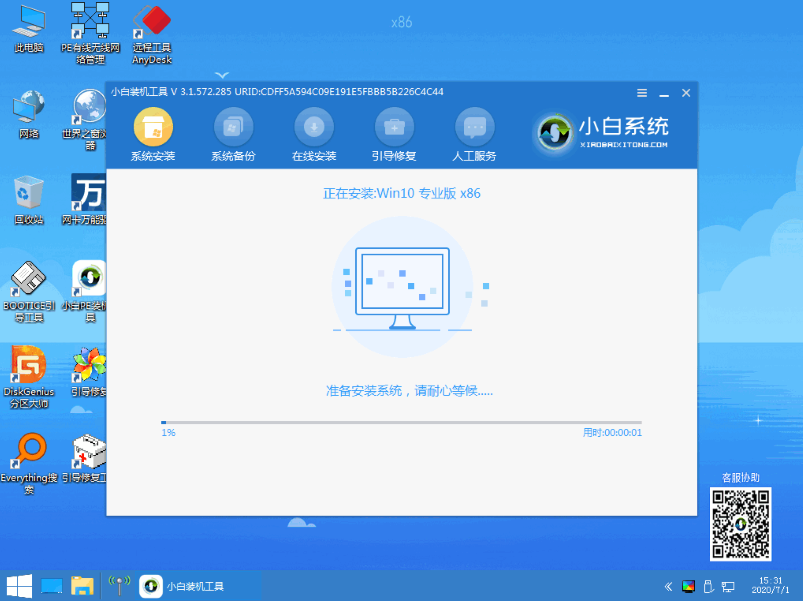
7、不需要手动操作,安装结束后也会自动重启。
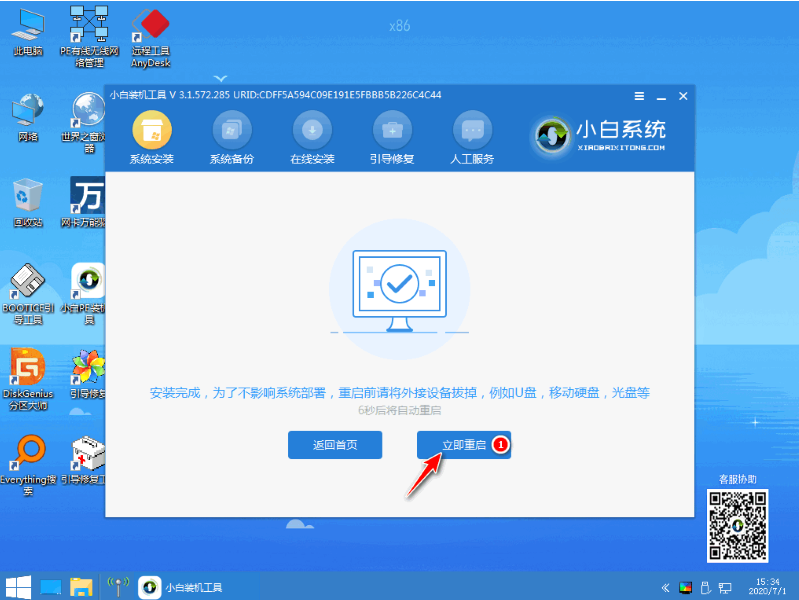
8、期间可能会多次重启,重启完成后就可以进入新系统啦。
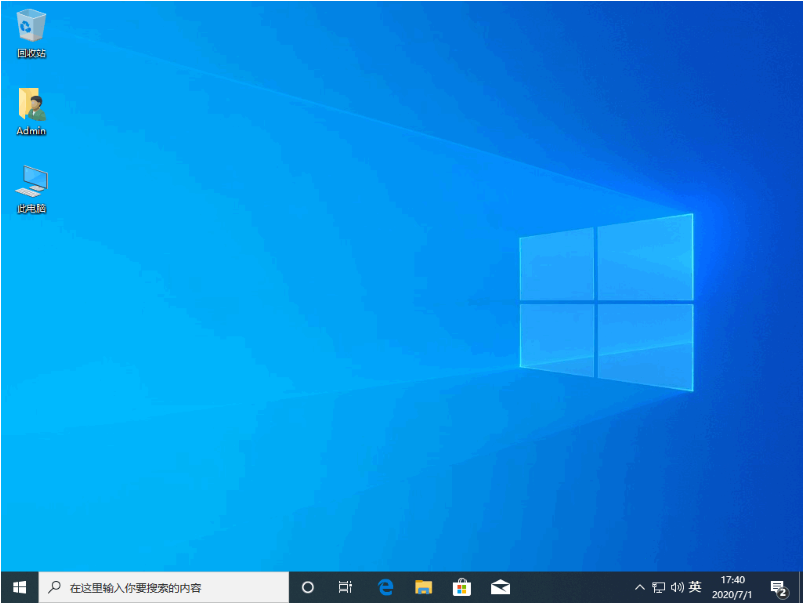
以上便是小编给大家介绍的好用的小白一键重装系统软件,有需要的小伙伴可以去下载使用哦。
 有用
26
有用
26


 小白系统
小白系统


 1000
1000 1000
1000 1000
1000 1000
1000 1000
1000 1000
1000 1000
1000 1000
1000 1000
1000 1000
1000猜您喜欢
- line下载指南:从安装到使用,一篇文章搞..2023/03/06
- 360系统重装教程2022/07/06
- 讲解华硕怎么重装系统2023/03/27
- 小白PE系统怎么重装系统2022/11/03
- xp重装系统有那些步骤2022/11/18
- 联想 ThinkPad X1 Nano电脑怎么重装系..2023/03/29
相关推荐
- 咔咔装机一键重装系统软件的使用教程..2021/11/12
- 平面设计主要做什么,探索平面设计的定..2023/03/06
- 学生使用计算机坏了怎么修理的步骤..2022/09/24
- 电脑启动后黑屏如何解决2023/01/19
- "驱动精灵:让电脑运行更顺畅"..2023/06/08
- 镭波电脑一键重装系统xp教程..2019/10/10














 关注微信公众号
关注微信公众号



